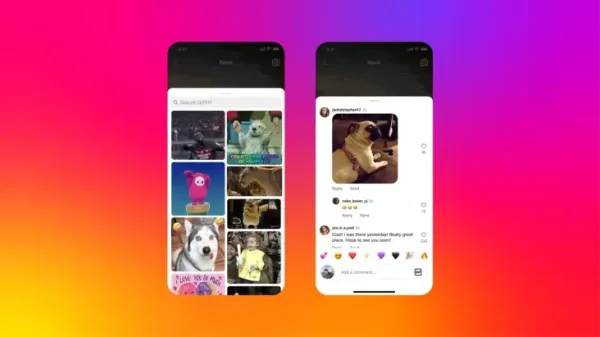JAKARTA - GIF (Graphics Interchange Format) adalah format gambar bergerak yang populer di media sosial, termasuk Instagram. GIF dapat menambahkan elemen kesenangan dan ekspresi pada postingan atau Stories Anda.
Jika Anda ingin tahu cara mengunggah GIF di Instagram, berikut panduan lengkapnya:
1. Membuat GIF
Sebelum mengunggah GIF, Anda perlu membuatnya terlebih dahulu.
Ada beberapa cara untuk membuat GIF:
Menggunakan Aplikasi Pembuat GIF: Ada banyak aplikasi pembuat GIF yang tersedia di App Store dan Google Play Store, seperti GIPHY Cam, ImgPlay, dan Boomerang. Aplikasi ini memungkinkan Anda membuat GIF dari video, foto, atau bahkan merekam GIF secara langsung.
Menggunakan Situs Web Pembuat GIF: Jika Anda tidak ingin mengunduh aplikasi, Anda dapat menggunakan situs web pembuat GIF seperti GIPHY, Make A GIF, atau Ezgif.
Situs web ini menawarkan berbagai alat dan fitur untuk membuat GIF sesuai keinginan Anda.
Mengunduh GIF dari Internet: Jika Anda tidak ingin membuat GIF sendiri, Anda dapat mengunduhnya dari berbagai situs web atau platform GIF seperti GIPHY, Tenor, atau Gfycat. Pastikan untuk memperhatikan hak cipta dan lisensi GIF sebelum mengunduhnya.
2. Mengunggah GIF ke Instagram Stories
Setelah Anda memiliki GIF, Anda dapat mengunggahnya ke Instagram Stories dengan mengikuti langkah-langkah berikut:
Buka aplikasi Instagram dan geser ke kanan untuk membuka kamera Stories.
Ambil foto atau video, atau pilih dari galeri Anda.
Ketuk ikon stiker di bagian atas layar.
Cari dan pilih "GIF".
Ketik kata kunci yang relevan dengan GIF yang Anda cari di bilah pencarian.
Pilih GIF yang Anda inginkan dari hasil pencarian.
Sesuaikan ukuran dan posisi GIF sesuai keinginan Anda.
Ketuk "Selesai" untuk menambahkan GIF ke Stories Anda.
Tambahkan teks, stiker, atau efek lain jika diinginkan.
Ketuk "Kisah Anda" untuk membagikan Stories Anda dengan GIF.
3. Mengunggah GIF ke Instagram Feed
Anda juga dapat mengunggah GIF ke Instagram Feed, namun ada beberapa hal yang perlu diperhatikan:
Ukuran File: Instagram memiliki batasan ukuran file untuk GIF yang diunggah ke Feed. Pastikan ukuran file GIF Anda tidak melebihi batas yang ditentukan.
Durasi: GIF yang diunggah ke Feed akan diubah menjadi video berulang (boomerang). Pastikan durasi GIF Anda tidak terlalu panjang agar tidak membosankan.
Format: Instagram hanya mendukung format GIF yang diunggah ke Feed. Jika Anda memiliki GIF dalam format lain, Anda perlu mengonversinya terlebih dahulu.
Untuk mengunggah GIF ke Instagram Feed, Anda dapat menggunakan aplikasi pihak ketiga seperti GIPHY atau ImgPlay. Aplikasi ini akan membantu Anda mengonversi GIF menjadi video dan mengunggahnya ke Feed.
Tips Mengunggah GIF di Instagram
Gunakan GIF yang Relevan: Pilih GIF yang relevan dengan konten postingan atau Stories Anda.
Jangan Berlebihan: Jangan terlalu banyak menggunakan GIF dalam satu postingan atau Stories.
Perhatikan Kualitas: Pastikan GIF yang Anda gunakan berkualitas baik agar terlihat jelas dan menarik.
Berkreasi: Gunakan GIF untuk mengekspresikan kreativitas Anda dan membuat postingan atau Stories Andalebihmenarik.